Vuoi per fretta, per disattenzione o sbaglio, ci è capitato di farlo decine di volte. Forse centinaia. Si trasferisce o si salva un file su una chiavetta USB o su un hard disk esterno e pochi secondi dopo si toglie il dispositivo d'archiviazione dalla porta USB senza starci troppo a pensare. In quello stesso istante, gli altoparlanti del computer emetteranno un suono di allarme, che finirà con l'attirare l'attenzione dell'utente verso lo schermo. Una notifica a video avverte che la rimozione del dispositivo di massa non è avvenuta correttamente e potrebbero esserci dei problemi con il salvataggio dei dati.
La rimozione sicura dei dispositivi di archiviazione è uno tra i maggiori grattacapi di chi utilizza il computer distrattamente o sovrappensiero. Si crede che il computer abbia terminato le operazioni di scrittura o lettura del disco e invece ci si ritrova con una notifica sullo schermo che ricorda di fare più attenzione la prossima volta.

Perché la rimozione sicura dei dispositivi di archiviazione di massa
Sin dagli albori dell'informatica, i sistemi operativi gestiscono hard disk e altri supporti di archiviazione presumendo di poterci fare sempre affidamento. O, quando meno, che non "spariscano" di botto. Per questo motivo, nel caso si tolga la chiavetta USB o il disco rigido esterno senza preavviso, il sistema operativo reagisce come se ci si trovasse di fronte a un'anomalia piuttosto grave.
In passato, per evitare che ciò accadesse, i sistemi informatici prevedevano dei codici di sblocco per poter "liberare" il supporto di archiviazione in uso: i Mac, tanto per fare un esempio, bloccavano meccanicamente il disco e solo un preciso comando da parte dell'utente permetteva l'estrazione del floppy disk o del CD.

Con i supporti di archiviazione collegati via USB – come le chiavette o gli hard disk esterni, per l'appunto – non esiste alcun meccanismo di blocco. Volendo – e, come abbiamo visto, spesso accade – si può rimuovere il dispositivo nel corso della scrittura dei dati, generando errori su errori e avvisi di varia natura.
Cosa succede senza rimozione sicura dei dispositivi
Se si rimuove un supporto di archiviazione mentre è in corso la lettura o la scrittura dei dati, dunque, il sistema operativo non potrà far altro che registrare l'anomalia e segnalare l'errore all'utente. In caso di lettura, infatti, i problemi potrebbero essere limitati; in caso di scrittura, invece, i dati che si trasferiscono sul dispositivo di archiviazione potrebbero restare danneggiati o, peggio, andare persi definitivamente.

A "peggiorare" ulteriormente le cose ci si mette di mezzo anche la gestione dei trasferimenti messa in atto dai sistemi operativi. Nel caso si tratti di file di piccole dimensioni, infatti, il trasferimento è fatto nell'immediato; se, invece, si ha a che fare con file di grandi dimensioni il sistema operativo può decidere di "spezzettare" il lavoro e portarlo a termine un po' per volta. In questo modo si evita di sovraccaricare di lavoro "di bassa manovalanza" RAM e CPU e si lascia spazio anche ad altri comandi e operazioni da portare a termine. L'utente, dunque, potrebbe avere difficoltà a capire quando l'operazione di scrittura dei dati si completa e potrebbe interromperla inopinatamente mentre è ancora in corso.
Grazie alla rimozione sicura dei dispositivi, invece, si avvisa il sistema operativo della propria intenzione di staccare chiavetta USB o hard disk esterno e lo si "forza" a completare l'operazione di trasferimento dei dati nel minor tempo possibile.
Come fare la rimozione sicura dei dispositivi di archiviazione di massa
Sia i sistemi operativi Windows sia i sistemi operativi OS X mettono a disposizione degli utenti diversi strumenti per rimuovere in sicurezza i dispositivi di archiviazione di massa dal proprio computer. Se vi chiedete come fare la rimozione sicura dei dispositivi, ecco per voi una breve guida.
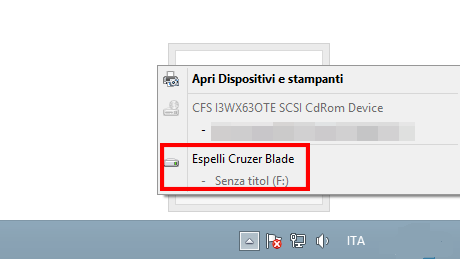
- Rimozione sicura Windows. La rimozione sicura dei dispositivi nei computer con sistema operativo di casa è piuttosto semplice. Una volta collegato l'hard disk o la pennetta USB, nell'area di notifica (all'estremità destra della barra delle applicazioni) comparirà un'icona a forma di presa USB. Cliccandoci sopra si accede a un menu contestuale che permette di rimuovere i supporti di memoria senza timore di perdere dati: si porta il cursore del mouse sul dispositivo da "staccare" e si attende un avviso per la conferma che è possibile rimuovere il dispositivo in modo sicuro
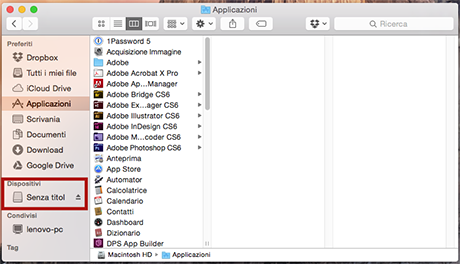
- Rimozione sicura Mac. Se si ha un computer Apple, invece, la rimozione sicura dei dispositivi può essere eseguita percorrendo due strade. Collegando una chiavetta USB o un hard disk esterno al Mac si vedrà comparire l'icona di un disco esterno sul desktop: trascinando l'icona e rilasciandola sul cestino di OS X si invia il comando per la rimozione sicura del dispositivo. In alternativa, si può accedere al Finder, cercare il disco da rimuovere e premere sull'icona eject presente accanto al nome. Il gioco è fatto




